Sommario
Se si tenta di eseguire Sysprep su Windows per più di tre (3) volte, si riceverà il seguente messaggio di errore " Si è verificato un errore irreversibile durante il tentativo di eseguire il Sysprep della macchina. " e il seguente messaggio di spiegazione viene visualizzato nel file di log degli errori di sysprep ( setuperr.log ): " Data Ora, Errore [0x0f0073] SYSPRP RunExternalDlls:Impossibile eseguire le DLL; o la macchina è in uno stato non valido o non è stato possibile aggiornare lo stato registrato, dwRet = 31 ".

Microsoft afferma che questo messaggio di errore "è progettato per impedire la distribuzione di un'immagine danneggiata", ma questo non è vero, perché l'errore è stato causato dal raggiungimento del limite di tre riarmo (non è possibile eseguire sysprep più di tre volte sulla stessa macchina).
In questo tutorial troverete istruzioni dettagliate su come potete effettuare il Sysprep del vostro computer Windows 7, 8 o 10 più di tre volte e bypassare la procedura di " Data Ora, Errore [0x0f0073] SYSPRP RunExternalDlls:Impossibile eseguire le DLL; o la macchina è in uno stato non valido o non è stato possibile aggiornare lo stato registrato, dwRet = 31 "errore fatale durante l'esecuzione di Sysprep.
Come risolvere l'errore fatale di SysPrep "dwRet = 31" e Sysprep il computer più di tre (3) volte.
Passo 1. Modificare SysprepStatus, CleanupState & Saltafila Valori del registro
1. Finestre aperte Editor del Registro di sistema Per farlo:
- Stampa " Finestre ”
 + " R " per caricare il file Correre Digitare " regedit " e premere Entrare .
+ " R " per caricare il file Correre Digitare " regedit " e premere Entrare .
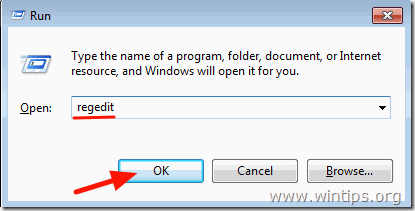
2. All'interno del Registro di Windows, navigare (dal riquadro sinistro) fino a questa chiave:
HKEY_LOCAL_MACHINE\System\Setup\Status\SysprepStatus
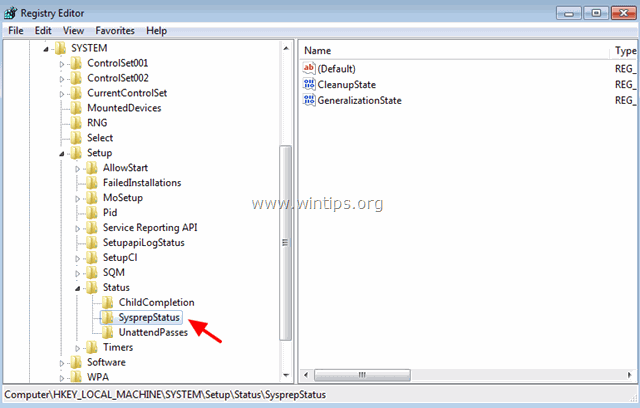
3a. Nel riquadro di destra modificate il valore Stato di pulizia valore a 2 e fare clic su OK .
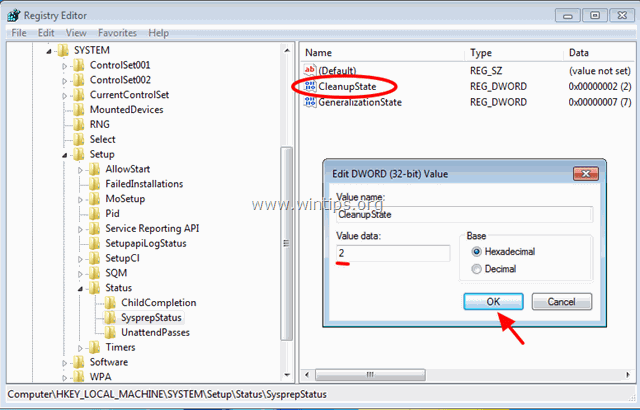
3b. Cambiare il Stato di generalizzazione valore a 7 e fare clic su OK.
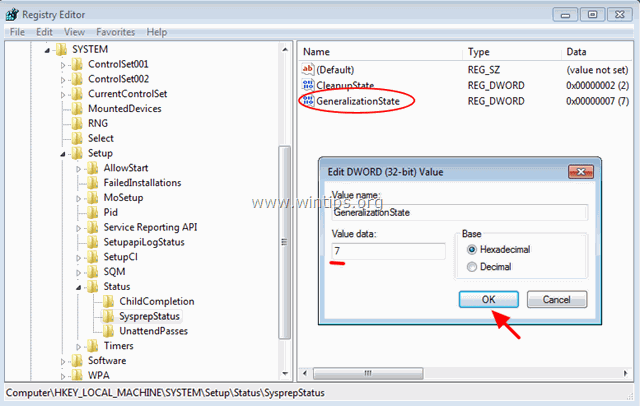
4. Nel riquadro di sinistra, navigare fino alla seguente chiave:
HKEY_LOCAL_MACHINE\Software\Microsoft\WindowsNT\CurrentVersion\SoftwareProtectionPlatform
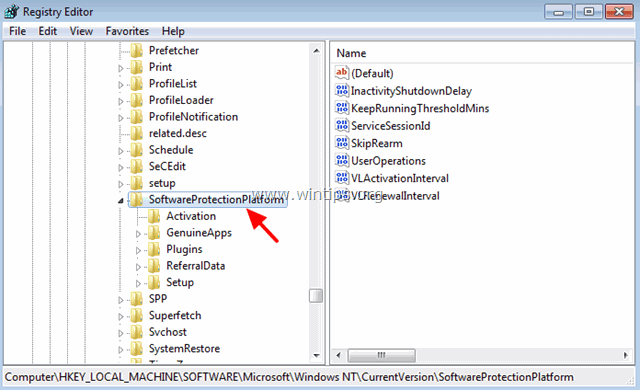
5. Nel riquadro di destra, modificate l'opzione Saltafila valore a 1 .
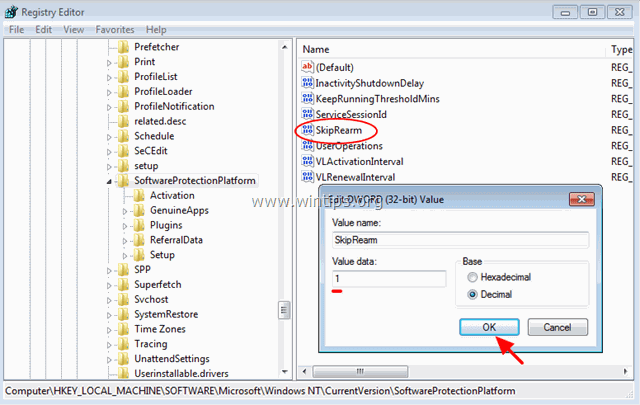
6. Chiudere Editor di registro.
Passo 2. Disinstallare e reinstallare il servizio MDSTC (Microsoft Distributed Transaction Coordinator).
1. Aprire il prompt dei comandi con privilegi amministrativi. Per fare ciò:
In Windows 7 & Vista vai a:
- Inizio > Tutti i programmi > Accessori Fare clic con il tasto destro del mouse a " prompt dei comandi " e scegliere " Eseguire come amministratore ”.
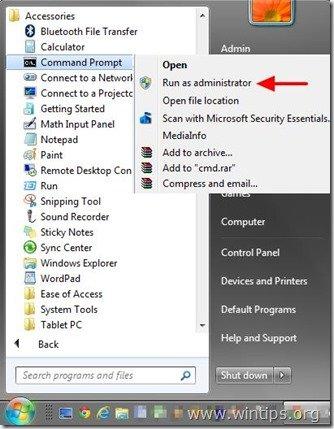
In Windows 10, 8 e 8.1 :
- Cliccare con il tasto destro del mouse allo schermo angolo in basso a sinistra ( Inizio ) e dal menu a comparsa scegliere " Prompt dei comandi (Admin) ”.
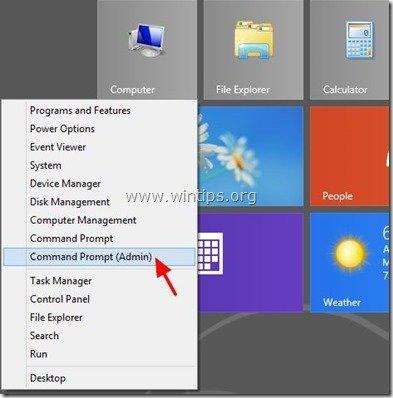
2. Nella finestra del prompt dei comandi digitare il comando seguente e premere Entrare per disinstallare il MSDTC servizio:
msdtc -disinstallare
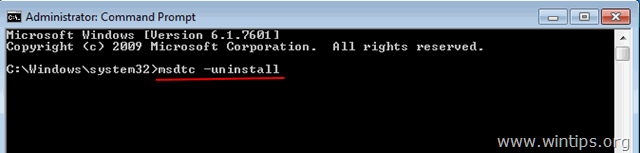
3. Quindi reinstallare il programma MSDTC digitando il seguente comando (e premere Entrare) .
msdtc -installare
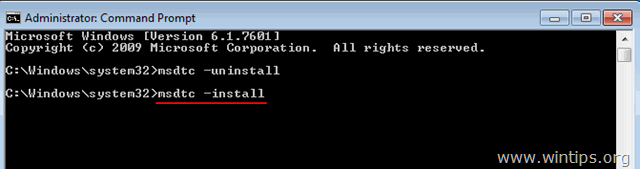
4. Chiudere prompt dei comandi.
Passo 3. Eliminare la cartella Panther.
1. Aprire Esplora risorse e navigare in C:\Windows\System32\sysprep\ cartella.
2. Cancellare (o rinominare) il file Pantera cartella.
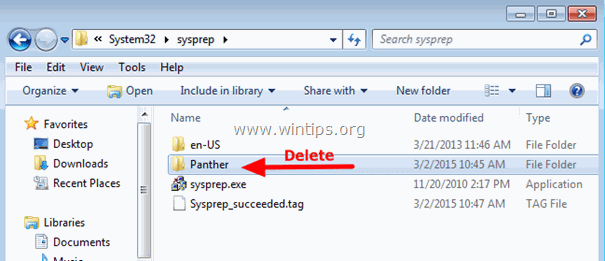
3. Eseguire nuovamente sysprep, che dovrebbe essere eseguito senza problemi.
Fatemi sapere se questa guida vi è stata utile lasciando un commento sulla vostra esperienza. Vi prego di mettere "Mi piace" e di condividere questa guida per aiutare gli altri.

Andy Davis
Il blog di un amministratore di sistema su Windows





